Как использовать старый компьютер радиолюбителю
Что изменилось за последний десяток лет в радиолюбительском конструировании? Появились и стали доступными новые интегральные микросхемы, представляющие собой законченные функциональные узлы, современные биполярные и полевые транзисторы. Но самое главное, наверное, в том, что в радиолюбительское конструирование пришел компьютер. Пришел так же стремительно, как и во многие другие области человеческой деятельности.
Оснастив специальными программами домашний компьютер, вы сможете превратить его в хорошую радиолабораторию. Конечно, полностью заменить осциллограф или генератор сигналов, особенно при отладке высокочастотной аппаратуры, такой компьютер не в состоянии, но помочь радиолюбителю грамотно спроектировать и проверить устройство он, безусловно, может.
Как же используют компьютер в домашней радиолаборатории?
В чем главная особенность библиотечных компонентов? Прежде всего в том, что их графических изображений для моделирования недостаточно. Необходимо как-то описать их работу.
Когда найдены все компоненты и составлена принципиальная схема, можно приступать к моделированию. Для этого, как обычно, на вход устройства подают входной сигнал, а на выход подключают нагрузку. В различных системах моделирования символы, обозначающие источник входного сигнала, различны, но они везде существуют. Далее на схеме помечают точку, в которой вы хотите наблюдать, скажем, осциллограмму, и включают режим моделирования. На экране компьютера появляется осциллограмма. Если устройство не работает, следует вернуться назад, сделать исправления и снова запустить моделирование.
Но самое интересное начнется тогда, когда смоделированное устройство заработает. Во-первых, все модели электронных компонентов позволяют устанавливать температуру окружающей среды. Установите значение температуры градусов на двадцать выше, повторите моделирование и сразу станет ясно, насколько термостабильно исследуемое устройство. Во-вторых, у любого электронного компонента, даже у самого простого, есть разброс характеристик. Укажите значение этого разброса для одного или нескольких компонентов и проведите моделирование методом Монте-Карло. В результате моделирование покажет, как будет себя вести устройство при многократном его повторении.
Ну вот, пожалуй, и все. В следующем выпуске нашей рубрики мы расскажем вам о том, как установить на домашний компьютер систему моделирования MICROCAP и промоделировать с ее помощью работу простого устройства.
Литература
И. Григорьев, г. Коломна Московской обл.
Журнал "Радио", номер 5, 1999г. of your page -->
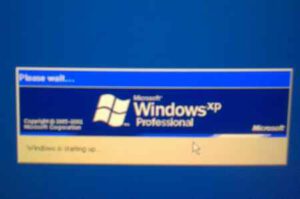
Сегодня компьютерное железо обновляется каждый год. Выпускаются новые процессоры и материнские платы, более мощные видеокарты.
И если на заре 2000 годов компьютер с Pentium4 и Windows XP считался роскошью, то сегодня это хлам, который можно найти на свалке. Наверняка у многих до сих пор пылятся старые компьютеры с Windows XP или даже Windows 2000.
Куда можно приспособить такой раритет? Что можно сделать из старого компьютера, для чего он может пригодиться в 2020 году?
Для чего может пригодиться старый компьютер с Windows XP
Первое что приходит на ум, это разборка и извлечение различных компонентов из старого компьютера. Что можно извлечь?
Во-первых, неодимовые магниты, которые присутствуют в жестком диске. Что можно сделать из неодимовых магнитов? Много разных и полезных штуковин, например, ветрогенератор.

В интернете не трудно найти множество схем изготовления генератора для ветряка из неодимовых магнитов. Конечно же, таких магнитов понадобится не один или два штуки, но начало, как говорится, есть.
Вторая полезная штуковина из старого компьютера, это блок питания. При необходимости его можно легко переделать под свои нужды и использовать в качестве понижающего трансформатора на 3, 5 или 12 Вольт.

Также можно извлечь батарейку, которая питает БИОС материнской платы. Все остальные компоненты представляют интерес разве что радиолюбителю. Это различные микросхемы и конденсаторы.
Практическое применение старого компьютера
Однако разборка старого компьютера на запчасти это самое простое, что можно сделать. Вытянуть вентиляторы, блок питания и некоторые радиодетали. Куда с большей пользой можно использовать старый компьютер с Windows XP, чтобы сделать следующее.

Подключить старую оргтехнику — принтеры и сканеры, драйвера которых поддерживают только Windows XP. Драйвер — это специальная микропрограмма, которая позволяет управлять устройством.
Старые устройства могут работать только с более ранними версиями Виндовс. Поэтому найти на них драйвера очень сложно. Имея же под рукой компьютер с Windows XP, можно еще долго пользоваться своей любимой техникой.

Кроме этого, в старых компьютерах есть некоторые порты, которые отсутствуют в новых сборках. Это также даёт свои преимущества для выполнения ряда определённых задач. Через порты можно подключать специфические устройства, которые ни к чему другому подключить больше нельзя.
Поэтому не стоит спешить избавляться от старой оргтехники. Возможно, перепрошить БИОС какого-то устройства можно будет только с помощью старого компьютера. И вот здесь он как раз и пригодится.

Патрик Гёлль. В помощь радиолюбителю. Как превратить персональный компьютер в измерительный комплекс
Введение
Любой IBM-совместимый персональный компьютер (ПК), даже несколько лет провалявшийся в глубине шкафа за ненадобностью, может превратиться в мощный измерительный комплекс, если его снабдить одним или несколькими аналоговыми входами. Его клавиатура и экран предоставляют существенно большие возможности по сравнению с теми, которые могут дать мультиметр или осциллограф, а дисковод и принтер прекрасно подходят для регистрации любых длительных процессов. Кроме того, вычислительная мощность ПК позволяет подвергать собранные с его помощью информационные данные любой, даже очень сложной обработке. Еще несколько лет назад для превращения ПК в виртуальный компьютер одну или несколько сложных и дорогостоящих плат.¶
Такой подход до сих пор используется в промышленности и научных лабораториях, но сегодня также можно добиться достойных результатов, просто подключив небольшие аналогово-цифровые преобразователи к стандартным последовательным или параллельным портам. На рынке есть готовые изделия, предлагаемые по приемлемой цене, но подобные устройства можно собрать и самостоятельно, руководствуясь схемами и рекомендациями, приведенными в данной книге.¶
Для всех задач, рассматриваемых здесь, приводятся программы, готовые к применению, причем можно адаптировать их так, чтобы они отвечали иным потребностям, всего лишь изменив несколько строк на языке BASIC или PASCAL. Таким образом, что очень важно, виртуальный измерительный комплекс является перепрограммируемым.¶
Сегодня принято называть «виртуальными» все хотя бы в некоторой степени нестандартные приложения для персональных компьютеров. Много полезных вещей можно просто моделировать на хорошем цветном экране с высоким разрешением, и результат зачастую будет выглядеть «лучше, чем есть на самом деле».¶
Итак, на экране виртуального измерительного прибора наверняка будет представлена сложная, насыщенная картинка, на которой есть и кнопки, и различные индикаторы, и шкалы, и даже осциллографические экраны. Возможности графических интерфейсов типа Windows обеспечивают гораздо более широкую область применения, чем может иметь обычный измерительный прибор, – не говоря уже о потенциальном использовании принтеров, дисковых накопителей, а также модема, подключенного к Internet.¶
Собственно виртуальный прибор представляет собой более или менее сложное программное обеспечение, установленное на персональный компьютер, и некое интерфейсное устройство, позволяющее ПК получить доступ к тем физическим величинам и процессам, которые он должен будет обрабатывать. Как правило, в качестве такого интерфейса выступает аналогово-цифровой преобразователь с одним или несколькими входами, возможно, снабженный устройством нормирования входного сигнала.¶
Я не люблю выбрасывать старый компьютер, если он больше не справляется с поставленными ему задачами, я пытаюсь найти ему применение. На самом деле, у меня в голове витает идея искать недорогие старые настольные компьютеры и ноутбуки в таких местах, как Авито, забирать их домой и переформатировать под какие-то конкретные цели.

Вот 10 отличных способов использования старых компьютеров, ноутбуков и планшетов.
Кухонный компьютер
Компьютер на кухне –А отличный инструмент для поиска рецептов и прослушивания потокового аудио во время готовки. Это предназначение, которое прекрасно подходит для старого планшетного компьютера или старого ноутбука или даже старого настольного компьютера, если у вас есть место для оборудования вне стола и есть несколько длинных шнуров для использования.
Просто протрите компьютер и начните с нуля с базовой операционной системой на нём, затем поместите туда несколько приложений, таких как AllRecipes, для исследования рецептов, Calibre, если у вас есть кулинарные книги в электронном формате и некоторые аудиоприложения для прослушивания подкастов.
Отличным вариантом для этого будет старый планшет с этими приложениями и пара динамиков Bluetooth. Просто протяните шнур питания к планшету, установите его так, чтобы он стоял (возможно, используя старую подставку, если она у вас есть), и поставьте на кухню недорогие Bluetooth-колонки, к которым планшет всегда подключен. Включите проигрыватель музыки или подкастов и включите звук на кухне, а затем найдите рецепт. Отложите планшет в сторону, чтобы вы могли видеть рецепт во время приготовления еды и наслаждаться звуком, который транслируется с планшета.
Гостевые компьютеры
Если у вас есть старый настольный компьютер, который можно поставить на рабочий стол в дальнем углу, или у вас старый ноутбук, вы можете просто переустановить базовую версию Windows, установить несколько обновлений безопасности, и настроить его так, чтобы гости могли легко использовать его для таких вещей, как проверка электронной почты или социальных сетей или поиск веб-сайтов.
Лично я считаю, что это идеальное применение для Linux, так как она может работать на очень старом оборудовании и может предоставить людям безопасную, похожую на Windows среду, позволяющую просматривать веб-страницы и проверять электронную почту. Zorin – прекрасное бесплатное место для начала, если вы хотите попробовать это, так как она максимально похожа на Windows. Если вы хотите что-то, что действительно хорошо имитирует Mac, попробуйте Elementary OS.
Попробуйте Linux (или другую ОС)
Если вы когда-нибудь хотели опробовать альтернативу Windows на ПК, старый компьютер – идеальное место для этого. Вы можете просто стереть операционную систему и установить на её место что-нибудь новое.
Есть много альтернатив Windows. Я особенно большой поклонник Ubuntu Linux в качестве отправной точки, но Zorin – ещё один хороший вариант, если вы используете Windows, или Elementary OS, если вы работаете с Mac.
В чём преимущество использования другой ОС? Они бесплатные. Приведенные выше варианты очень стабильны. Это очень безопасно, если вы не пытаетесь сделать с ним что-то конкретное, что делает их менее безопасными. Если вы пытаетесь научиться программировать, это отличная среда для этого, так как обычно в ней есть всё необходимое для изучения множества компьютерных языков.
Развлекательный центр
Ещё один отличный вариант – превратить ваш старый компьютер в домашний развлекательный центр. Windows делает это очень хорошо – Магазин Windows позволяет загружать приложения для всех видов потокового мультимедиа, а затем отображает их в меню, по которому действительно легко перемещаться с помощью пульта дистанционного управления. Единственное, что вам, вероятно, понадобится, это пульт дистанционного управления Bluetooth и, возможно, один или два кабеля, хотя иногда может быть полезно подключить к компьютеру клавиатуру и мышь.
После того, как вы настроите эту сборку, она будет работать так же, как Smart TV, за исключением того, что вы не ограничены контентом от этих поставщиков. Вместо этого вы можете выбрать то, что хотите увидеть, и легко изменить параметры и интерфейсы, если вы знакомы с Windows.
Ещё одна приятная особенность этого заключается в том, что вы можете создать своего рода «хранитель экрана» для своего телевизора, где вы, по сути, включаете приложение «слайд-шоу», и оно может отображать все семейные фотографии, которые вы накопили на своём телевизоре, пока вы не используете его.
Цифровая фоторамка
Если у вас есть старый ноутбук или планшет, или у вас есть небольшой монитор с плоским экраном и небольшой ПК или Mac, которые вы можете положить где-нибудь поблизости, эти предметы легко превратить в цифровую фоторамку, которая может просто непрерывно отображать семейные фотографии или другие изображения которые вы хотите отобразить. Многие плоскопанельные мониторы можно легко закрепить на стене, пропустив шнуры через небольшое отверстие в гипсокартоне, например, или планшет можно установить на столе со шнуром, идущим к источнику питания.
Это отличный вариант для старого планшета, маленького старого ПК или старого Mac Mini. Они способны выполнять такую простую программу в течение очень долгого времени без перерывов, и она потребляет очень мало энергии.
Игровая установка
В настоящее время у меня есть две старые машины, работающие именно с этой целью. Одна из них – это старый компьютер, на котором в настоящее время работает Steam OS и он подключен к телевизору. Он обрабатывает самые разные компьютерные игры, которые управляются с помощью обычного USB-контроллера, и отображает их на экране телевизора. Он способен запускать кучу игр из моей учетной записи Steam.
Другой – это самодельное устройство Raspberry Pi (микрокомпьютер размером с кредитную карту), которое существует исключительно для запуска эмуляций действительно старых видеоигр из моего детства. К нему также прикреплены два контроллера, и он подключается к телевизору.
Эти консоли по сути функционируют как игровые приставки, подключенные к телевизору, за исключением того, что это не консоли, а просто старые ПК и действительно дешевые игры. С этой настройкой вы не сможете играть в новейшие и лучшие 3D-игры с потрясающей графикой, но у вас будет доступ к множеству невероятно приятных игр.
Монитор безопасности или система видеонаблюдения
Один из моих хороших друзей перепрофилировал компьютер так, что всё, что он показывает, – это постоянный поток входных данных с шести разных видеокамер на его территории. Три из них предназначены для обеспечения безопасности дома, а три других – для наблюдения за дикой природой. Он всё время держит его включенным рядом со своим рабочим местом, чтобы видеть, подходит ли кто-нибудь к двери.
Например, вы работаете из дома и хотите видеть, что происходит у входной двери, в детской комнате и на заднем дворе. Вы можете легко настроить старый компьютер на постоянную потоковую передачу видео со всёх трёх камер на своем рабочем месте.
Сделайте стартовый компьютер для члена семьи или друга
Допустим, у вас есть член семьи или друг, который хотел бы иметь свой персональный компьютер для таких вещей, как электронная почта, социальные сети и веб-серфинг. Это отличное применение для старого компьютера. Вы можете просто выполнить новую установку Windows (или вашей предпочтительной ОС, например Linux, упомянутой выше), установить базовое программное обеспечение безопасности и хороший веб-браузер и передать его ему.
Это отличный подарок для ребёнка, который начинает достигать того возраста, когда ему нужно делать домашнее задание на компьютере, для взрослого, который может не иметь собственного ПК, для кого-то в доме престарелых, который может использовать Wi-Fi там для выхода в интернет и т.д.
Часто для людей, которым нужен такой компьютер, старый компьютер является находкой и может оказать большое положительное влияние на их жизнь. Если вы сохраните простоту, это также не потребует больших усилий или особого обслуживания с вашей стороны.
Пожертвуйте компьютер
Ещё одно применение для старого компьютера, который просто стоит у вас дома, – это его подарить. Существует множество благотворительных организаций, которые могут найти хорошее применение старому компьютеру, будь то дополнительный настольный компьютер для офисной работы, сервер печати или что-то ещё. Его можно даже перепрофилировать и отдать нуждающемуся.
Перед тем как это сделать, вы должны тщательно очистить весь компьютер, насколько это возможно, внутри и снаружи, а также тщательно стереть все данные с компьютера. Цель состоит в том, чтобы убедиться, что компьютер не будет хранить вашу личную информацию, где бы он ни был.
Сначала свяжитесь с благотворительной организацией и убедиться, что им действительно нужен старый компьютер и они могут найти ему применение. В противном случае вы только что свалите на них дополнительную проблему.
Используйте для распределённых вычислений
Последнее, что вы можете сделать со старым компьютером, – это использовать его для распределенных вычислений. Существует множество проектов, которые с радостью используют вычислительную мощность вашего компьютера для решения сложной задачи анализа данных на благо человечества.
Прекрасным примером этого является проект BOINC, в котором компьютеры в домах людей используются для обработки данных, необходимых для решения сложных научных задач. Такой анализ часто требует абсурдного количества вычислений, поэтому проблемы разбиваются на крошечные части и распределяются по компьютерам по всему миру.
Это очень легко сделать, так как после того, как вы настроите и запустите приложение BOINC на ПК или Mac, вы можете просто оставить его работающим в углу, даже не подключая клавиатуру, мышь или монитор. Он будет работать автоматически, обмениваясь данными с серверами BOINC и вычислять. При этом он будет съедать немного электричества, но вычислительная мощность невероятно ценна с точки зрения возможности решить серьёзные проблемы.
Последние мысли – куда девать старый компьютер
Я лично использовал старые компьютеры для многих вещей, перечисленных здесь, а те, которые я не делал лично, были сделаны моими друзьями (например, установка для камер наблюдения). Все эти варианты использования идеально подходят для старых компьютеров, которые вы по какой-то причине спрятали в шкафу, или для старого ноутбука, выставленного на продажу, или чего-то подобного.
Старые компьютеры могут приносить много пользы как лично вам, так и всему миру. Это просто требует, чтобы вы вытащили это старое оборудование из шкафа и сделали с ним что-нибудь полезное.
Если вы не хотите делать ничего из этого, по крайней мере, подумайте о том, чтобы найти благотворительную организацию, которая захочет получить компьютер, и пожертвуйте его после очистки жесткого диска. Это, по крайней мере, передаст компьютер в руки того, кто может и будет делать с ним что-то полезное и стоящее.

Нет ничего более бесполезного, чем старый компьютер, не так ли? Прогресс движется так быстро, что только что купленная машина устаревает ко времени её доставки, двухлетняя машина уже не актуальна, а пятилетняя машина не представляет собой никакой ценности…
Ну, это не совсем так… Действительно, мощность и производительность компьютерного оборудования выросла экспоненциально со времён первых компьютеров с хранящимися программами, появившихся примерно в 1948 году (Manchester Mark I). Соотношение цены и производительности улучшилось ещё существеннее.
Сложно сказать, насколько быстро происходили эти улучшения. Вполне можно сказать, что «очень быстро». Со времён зарождения технологии интегральных микросхем закон Мура сохранял свою истинность — количество транзисторов, которое можно разместить на кристалле, удваивалось примерно каждые два года. Однако ещё одна версия закона Мура — "производительность удваивается каждые 18 месяцев, или в 10 раз каждые 5 лет" — кажется слишком оптимистичной.
Однако для некоторых семейств микропроцессоров на относительно коротком промежутке времени эта версия тоже была справедливой.
Но несмотря на то, что современные микропроцессоры являются чудом инженерной мысли, и продаются по смехотворно низким ценам, основной рост производительности происходит благодаря технологиям полупроводниковых процессов, а не из-за архитектурных инноваций.
За исключением семейства Intel Itanium, все архитектурные особенности, внёсшие вклад в производительность современных процессоров, впервые появились (и достаточно подробно были изучены) в компьютерах-мейнфреймах, проектировавшихся с конца 1950-х по 1975 год. В частности:
Архитектурная история микропроцессора во многом является повторением архитектурной истории мейнфрейма, только микропроцессор обладает преимуществом того, что он не был первым!
Ведущим архитектором CDC 6600, CDC 7600 и Cray-1 был Сеймур Крэй. Его машины были самыми быстрыми компьютерами общего назначения в мире, по крайней мере, в течение двадцати лет — с 1964 по 1984 год. Наверно, 7600 навсегда сохранит за собой рекорд как самый быстрый компьютер общего назначения, остававшийся таким дольше любых других типов машин — с 1969 по 1975 год.

Сеймур Крэй — ведущий архитектор CDC 6600 и его потомков. Подробным проектированием 6600 в основном занимался Джеймс Торнтон.
Архитектура CDC 6600 и его потомков особенно интересна благодаря своим инновациям. Некоторые из его инноваций не дожили ни до одной современной машины, особенно концепция «периферийного процессора» (peripheral processor, PP). Он представлял собой группу из десяти или более «мелких» компьютеров общего назначения, выполнявшую все функции ввода-вывода машины, и основную часть задач операционной системы, оставляя «центральный процессор» (central processor, CP) почти полностью свободным для работы пользователей. (Любопытно, что более новые машины и операционные системы перенесли многие функции операционной системы снова в CP.) PP были реализованы при помощи мультиплексирования единого арифметического и логического устройства между десятью (или более) наборами памяти и регистров. Именно поэтому можно сказать, что это была первая система с аппаратной поддержкой многопоточности.

Разумеется, 6600 не был идеален. У него не имелось регистров общего назначения. Вместо них у него были отдельные банки регистров для данных (шириной 60 байт), адресов и коротких integer (шириной по 18 бит). Хотя, по моему мнению, это без сомнений была первая RISC-машина, её команды загрузки/сохранения сегодня выглядят «странно». При сохранении адреса в регистры адресов с A1 по A5 данные из центральной памяти загружались в «партнёрский» регистр данных с X1 по X5. Аналогично, при сохранении адреса в адресный регистр A6 или A7 содержимое регистра данных X6 или X7 сохранялось в центральную память. Лично мне это кажется довольно изящным решением!
Из-за всех тех особенностей, которые не дожили до современных машин, а также благодаря успешному выполнению своих целей (в основном обеспечению нужной производительности), этот компьютер в какой-то степени можно считать «альтернативой из параллельной вселенной» — направлением, в котором могло бы двигаться развитие. Не стоит воспринимать это особо серьёзно, но концепция PP и снятие задач ОС с основного процессора всё равно остаётся очень интересной идеей, которую вряд ли будут исследовать в ближайшем будущем.
Поэтому мы возвращаемся к программному обеспечению, работавшему на «старых компьютерах». Можно решить, что оно было до абсурда примитивным. В конце концов, даже у современных карманных калькуляторов память и производительность больше. Ну, не производительность. Память? Возможно…
На самом деле, операционные системы, работавшие на «старых компьютерах», удивительно изощрённы и сложны. Например, функции защиты памяти операционной системы CTSS в 1962 году — она стала первой «современной» ОС и источником (прямым и косвенным) многого того, что последовало за ней. Эта ОС имела правильно реализованную защиту памяти, появившуюся в Microsoft Windows только в версии NT… А в ОС Apple она появилась только с OSX.
Я не особо много знаю об операционных системах IBM (MVS, VM/CMS и т.д.), и под «старыми компьютерами» я подразумеваю в основном мейнфреймы, а не мини-компьютеры, поэтому ниже в основном буду говорить о CDC NOS.
Разумеется, у них не было GUI и сетей на основе IP (хотя это и не совсем так — поздние версии CDC NOS поддерживали FTP и подобные ему инструменты). Но у них есть компиляторы, программы-библиотекари, компоновщики/загрузчики, командные языки, интерактивное разделение времени (а также пакетная обработка), отладчики, защита памяти, а ещё полная и высокоэффективная среда для разработки и исполнения ПО. Только не ПО, написанного на C и C++, которое воспринимает как должное среду POSIX…

Интерактивная сессия с разделением времени на CDC NOS
И, к счастью, на этих компьютерах не было раздутого ПО. Наличие всего мегабайта напрямую адресуемой ОЗУ отлично стимулирует концентрацию мозга!
Если не считать «сырую» производительность, то эта нехватка ОЗУ становится самым большим «шоком» при работе с такими машинами. Для тех, кто буквально вырос на виртуальной памяти (да, я несколько лет работал на PDP-11/10 с 56 килобайтами ОЗУ, но это было очень давно), это является самым строгим ограничением возможностей. Да, конечно, в них было «Extended Core Storage» — быстрая память, предназначенная для передачи больших объёмов данных в центральную память и из неё. Она обеспечивает приблизительный эквивалент 16 мегабайт. Но если ты записываешь переменную в ECS, то не можешь использовать эту переменную в выражении — необходимо переместить её в переменную центральной памяти, а потом уже использовать.
Нехватка памяти — не такая большая проблема для размера кода. Благодаря наличию оверлеев и навыкам программистов, в имеющуюся память можно поместить исполняемый код практически любой программы. Но для данных — это основной ограничивающий фактор. Да, можно придумать алгоритмы «вне ядра», способные сделать всё, что вам нужно. Но даже если у вас хватит на это ума, это снижает производительность. Доступ к дискам затратен…
Ещё одна неожиданность NOS (которая, вероятно, относится и к операционным системам мейнфреймов IBM) заключается в том, что в ней содержалось очень мало файлов. Вместо этого единый файл на диске (или ленте) содержал системную библиотеку, составляющие которой были различными компонентами операционной системы. Инструменты библиотеки использовались для поддержки ОС. Это сильно отличается от парадигмы «50 тысяч файлов» Unix и в чём-то похожи концепций NT и VMS. Очень компактная структура.
Пример нового приложения, работающего в NOS, можно увидеть на этой странице.
Где же можно найти работающие старые мейнфреймы? Наиболее практичным способом «запуска» старого «мейнфрейма» часто является его программная эмуляция на PC. Эмулятор создаёт достоверную модель реального оборудования, которая достаточно точна для запуска полнофункциональных операционных систем машины, загружающихся с виртуальных лент или дисков.
Для машин CDC есть эмулятор Desktop Cyber Тома Хантера, а также VIMs Кента Олсена.

Консоль оператора с запущенной NOS 1.4 в Desktop Cyber
Проблема заключается в том, где взять операционную систему. К сожалению, основные ОС CDC не выложены в свободный доступ (например, они не стали общественным достоянием), за исключением очень ранней COS (выпущенной примерно в 1965 году и в основном написанной Сеймуром Крэем). Но всё может измениться в любой момент. А пока если у вас нет ленты с NOS (или с другой ОС CDC), то COS — единственная доступная система. К сожалению, у неё есть множество ограничений. Подробную информацию см. на страницах Тома Хантера.

Старые и затратные компьютерные часы!
Для машин IBM есть эмулятор Hercules. Это прекрасный эмулятор, способный запускать практически любые операционные системы мейнфреймов IBM в том числе и ОС последних 64-битных машин zSeries. Существуют версии MVS VM/CMS конца 1970-х годов, свободно доступные для этой платформы. Кажется, сообщество пользователей Hercules довольно обширно.

Windows XP, в которой запущена VMware, в которой запущен Linux, в котором запущен Hercules, в котором запущен VM/CMS!

Потрёпанная машина на двух P3 800MHz, на которой хостился Cyber Emulator
Какого уровня производительности следует ждать от эмулируемой машины? Машины CDC представляют собой особо сложный случай. Наличие PP означает, что необходимо выполнять эмуляцию сборки из 11 процессоров, а не из одного. Но даже в такой ситуации замеренная мной производительность была не так плоха. Эмулируемая машина работает примерно в 350 раз медленнее, чем машина-хост. То есть она всё равно может работать быстрее, чем в оригинале. Например, я запустил DtCyber на машине с двумя Intel P3 800MHz и получил производительность примерно в два раза выше, чем у реального Cyber 173. Экспоненциальный рост производительности за сорок с лишним лет налицо! Более новые PC на быстрых чипах AMD или Intel обеспечат десятикратную скорость Cyber 173 или даже больше. (По сути, Cyber 173 во многом был более новой реализацией CDC 6400, в которой вместо дискретных транзисторов установили ИС SSI, а вместо памяти на магнитных сердечниках — полупроводниковую ОЗУ. Он появился в 1973 году. Модель 6400 была упрощённой версией 6600, в которой отсутствовали многие функциональные блоки и параллелизм на уровне команд. При эмуляции такие микроархитектурные различия больше не важны.)

Сдвоенные машины CDC Cyber 175 в Суперкомпьютерном центре Лейбница в Мюнхене (1979 год)
Благодаря эмулируемым машинам можно довольно удобно использовать функции операционной системы хоста для доступа к эмулируемому мейнфрейму. Например, эмулируемый Cyber 173 имеет эмулируемый считыватель перфокарт, перфоратор и построчный принтер. Довольно легко внести небольшие изменения в эмулятор, чтобы «наблюдать» за каталогом, а когда в нём появится файл, «загружать» его содержимое в виртуальный считыватель перфокарт. Аналогично, можно легко настроить каждое задание принтера так, чтобы оно записывалось в отдельный файл, а вспомогательная программа может следить за каталогом вывода построчного принтера и переименовывать файл, чтобы его имя соответствовало имени создавшего его задания. Без особых усилий можно создать для эмулируемого компьютера среду разработки с GUI! Вот как выглядит этот GUI:

Простой графический интерфейс для эмулируемого мейнфрейма Cyber
Это позволяет обеспечить неуклюжий (но вполне эффективный) интерфейс «drag-and-drop» на машине, которой уже больше сорока лет! На этой странице есть дополнительная информация, а также ПО для скачивания. (CyberClient GUI изначально является свободным ПО! Desktop Cyber защищён авторским правом © Tom Hunter. Его можно использовать бесплатно, однако подробности см. в лицензии.)
Подробнее о мейнфреймах CDC можно прочитать на этих страницах:
На правах рекламы
Если для работы необходимы серверы с мгновенной активацией на Linux или Windows, то вам однозначно к нам — сервер готов к работе через минуту после оплаты!
Читайте также:


